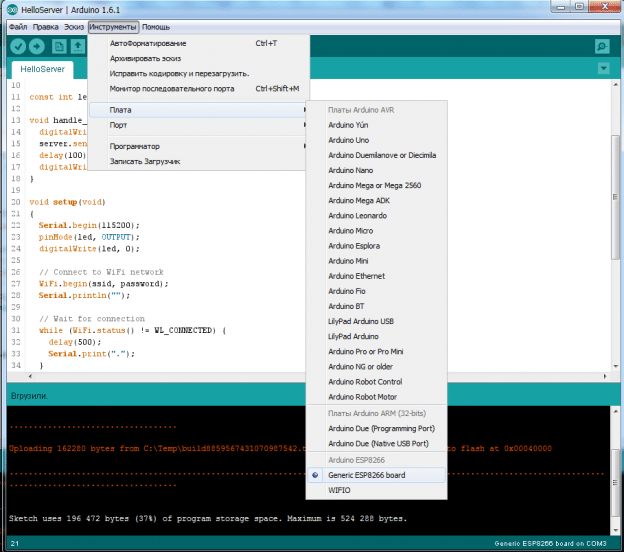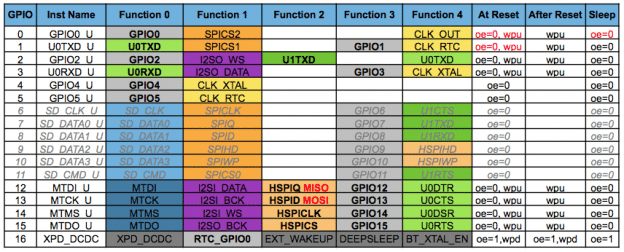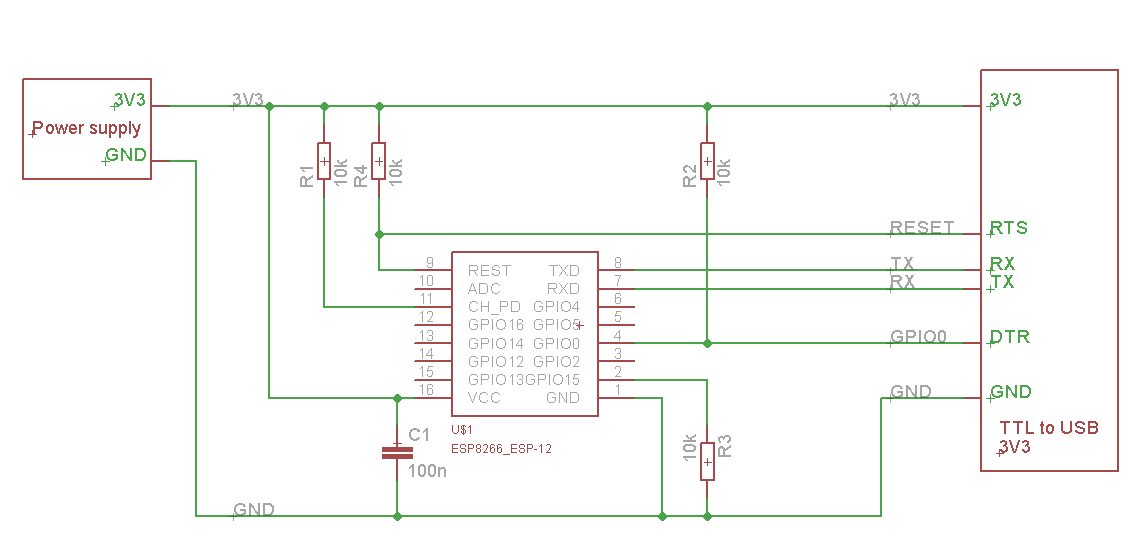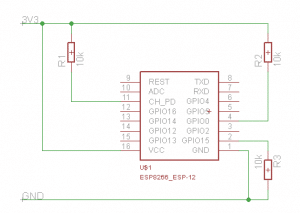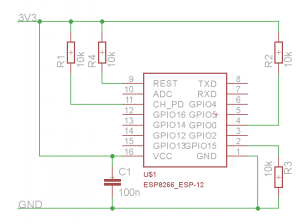Arduino IDE для ESP8266 позволяет писать скетчи и загружать их одним кликом в ESP8266 в знакомой среде (я бы даже сказал «до боли знакомой») Arduino IDE. Для тех кому интерфейс Arduino IDE не очень по душе, есть поддержка плагина для Eclipse. Итак, обо всем по порядку.
Arduino IDE для ESP8266 позволяет создавать прошивки и прошивать их в ESP8266 точно так же, как вы это делаете с Arduino. При этом никаких плат Arduino не требуется, это не тот случай, когда ESP8266 используется в качестве WiFi шилда для Arduino. Кроме того, вы можете использовать практически все Arduino библиотеки с ESP8266 после небольшой доработки. В настоящее время уже достаточно много библиотек адаптировано для использования с ESP8266, но о них чуть ниже.
Arduino IDE для ESP8266 поддерживает все существующие на сегодняшний день модули ESP8266 (потому что они особо и не отличаются), включая модули с флеш бОльшего, чем 512k объема. Поддерживаются модули NodeMCU (всех версий), Olimex-MOD-WiFi-ESP8266.
Поддерживается режим авторестарта и прошивки по RTS+DTR, как у обычной Arduino, для этого потребуется USB-TTL адаптер с разведенными пинами DTR и RTS. Если у вас только RX, TX и GND на USB-TTL, то придется по-старинке вручную притягивать к земле GPIO0 и передергивать питание модуля для прошивки.
Arduino IDE для ESP8266: краткий обзор реализованных в настоящее время функций
Базовые функции языка Wiring
Управление GPIO осуществляется точно также, как и управление pin для arduino: pinMode, digitalRead, digitalWrite, analogWrite функционируют как обычно. GPIO нумеруются так, как мы уже привыкли: для чтения состояния GPIO2 нужно использовать команду digitalRead(2).
GPIO0-GPIO15 могут быть INPUT, OUTPUT, INPUT_PULLUP, и INPUT_PULLDOWN. GPIO16 может быть только INPUT, OUTPUT или INPUT_PULLDOWN. Команда analogRead(A0) считывает значение ADC (АЦП) с TOUT.
Команда analogWrite(pin,value) включает программный PWM (ШИМ) на указанном GPIO. Команда analogWrite(pin,0) отключает PWM. value может быть в диапазоне от 0 до PWMRANGE. Константа PWMRANGE в настоящее время равна 1023.
Поддержка прерываний обеспечивается функциями attachInterrupt, detachInterrupt. Прерывания могут быть назначены на любой GPIO, кроме GPIO16. Стандартные прерывания Arduino CHANGE, RISING, FALLING тоже поддерживаются.
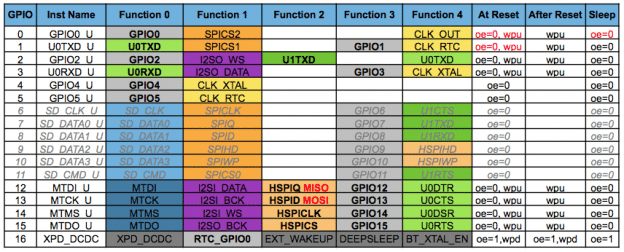
ESP8266 — функции пинов
Помните о том, что когда модуль поддерживает WiFi соединение, ему приходится выполнять множество фоновых задач, кроме вашего скетча. WiFi и TCP/IP функции библиотек SDK имеют возможность обработать все события в очереди после завершения каждого цикла вашей функции loop() или во время выполнения delay(...). Если в вашем коде есть фрагменты, которые выполняются более 50 миллисекунд, то необходимо использовать delay(...) для сохранения нормальной работоспособности стека WiFi.
Также вы можете использовать функцию yield(), которая эквивалентна delay(0). С другой стороны, функция delayMicroseconds блокирует выполнение других задач, поэтому ее использование для временных задержек свыше 20 миллисекунд не рекомендуется.
Последовательные порты Serial и Serial1 (UART0 и UART1)
Объект Serial работает точно также, как и с Arduino. Помимо аппаратного FIFO (по 128 байт для приема и передачи) определен и программный буфер размером по 256 байт для приема и передачи данных. Прием и передача данных происходит по прерываниям, прозрачно для вашего скетча. Функции записи и чтения блокируют выполнение скетча только когда аппаратный FIFO и программный буфер переполняются.
Serial использует аппаратный UART0, работающий на GPIO1(TX) и GPIO3(RX). Эти пины могут быть переназначены на GPIO15 (TX) и GPIO13 (RX) вызовом функции Serial.swap(); после Serial.begin();. Повторный вызов Serial.swap(); вернет все на свои места.
Serial1 использует аппаратный UART1, работающий только на передачу. UART1 TX это GPIO2. Для включения Serial1 используйте Serial1.begin();
По умолчанию, отладочная информация библиотек WiFi выключается, когда вы вызываете функцию Serial.begin();. Для включения отладочной информации на UART0 используйте Serial.setDebugOutput(true); Для перенаправления вывода отладочной информации на UART1 используйте команду Serial1.setDebugOutput(true);
И Serial и Serial1 поддерживают 5, 6, 7, 8 бит данных, odd (O), even (E), и no (N) режимы четности, и 1 или 2 стоп бита. Для выбора нужного режима вызывайте Serial.begin(baudrate,SERIAL_8N1); или Serial.begin(baudrate,SERIAL_6E2); и т.д.
PROGMEM
Макрос PROGMEM работает точно также, как в Arduino, помещая read only данные и строковые константы (литералы) во флеш память, высвобождая HEAP. Важное отличие состоит в том, что в ESP8266 одинаковые литералы не хранятся в одном месте, поэтому использование строковых констант внутри конструкций F(«») и/или PSTR(«») приводит к расходованию флеш памяти при каждом вызове этих функций. Вы должны самостоятельно управлять одинаковыми строками для экономичного расходования места во флеш памяти.
Библиотека WiFi ESP8266 (ESP8266WiFi)
Функции библиотеки WiFi ESP8266 очень схожи с функциями библиотеки для обычного WiFi шилда.
Список отличий:
- WiFi.mode(m): выбрать режим WIFI_AP (точка доступа), WIFI_STA (клиент), или WIFI_AP_STA (оба режима одновременно).
- WiFi.softAP(ssid) создает открытую точку доступа
- WiFi.softAP(ssid,password) создает точку доступа с WPA2-PSK шифрованием, пароль должен быть не менее 8 символов
- WiFi.macAddress(mac) позволяет получить MAC адрес в режиме клиента
- WiFi.softAPmacAddress(mac) позволяет получить MAC адрес в режиме точки доступа
- WiFi.localIP() позволяет получить IP адрес в режиме клиента
- WiFi.softAPIP() позволяет получить IP адрес в режиме точки доступа
- WiFi.RSSI() пока не реализована
- WiFi.printDiag(Serial); выводит диагностическую информацию
- Класс WiFiUDP поддерживает прием и передачу multicast пакетов в режиме клиента. Для передачи multicast пакета используйте вместо udp.beginPacket(addr,port) функцию udp.beginPacketMulticast(addr,port,WiFi.localIP()). Когда вы ожидаете multicast пакеты, используйте вместо udp.begin(port) функцию udp.beginMulticast(WiFi.localIP(),multicast_ip_addr,port). Вы можете использовать udp.destinationIP() для определения того, был ли пакет отправлен на multicast адрес или предназначался именно вам. Multicast функции не поддерживаются в режиме точки доступа.
WiFiServer, WiFiClient, и WiFiUDP работаю точно так же, как и с библиотекой обычного WiFi шилда. Четыре примера идет в комплекте с этой библиотекой.
Тикер
Библиотека Ticker может быть использована для выполнения периодически повторяющихся событий через определенное время. Два примера включено в поставку.
В настоящее время не рекомендуется блокировать операции ввода-вывода (сеть, последовательный порт, файловые операции) в callback функциях тикера. Вместо блокирования устанавливайте флаг в callback функциях и проверяйте этот флаг в основном цикле.
EEPROM
Эта библиотека немного отличается от стандартной Arduino EEPROM. Необходимо вызвать функцию EEPROM.begin(size) каждый раз перед началом чтения или записи, размер (указывается в байтах) соответствует размеру данных, которые вы намереваетесь использовать в EEPROM. Размер данных должен быть в диапазоне от 4 до 4096 байт.
Функция EEPROM.write не производит запись данных во флеш память немедленно, вы должны использовать функцию EEPROM.commit() каждый раз, когда вы хотите сохранить данные в память. Функция EEPROM.end() тоже производит запись данных, а также освобождает оперативную память от данных, запись которых произведена. Библиотека EEPROM использует один сектор во флеш памяти, начиная с адреса 0x7b000 для хранения данных. В поставку включено три примера работы с EEPROM.
I2C (Библиотека Wire)
Реализован только режим ведущего, частота ориентировочно до 450 кГц. Перед использованием шины I2C, нужно выбрать пины SDA и SCL путем вызова функции Wire.pins(intsda,intscl), например Wire.pins(0,2) для модуля ESP-01. Для других модулей пины по умолчанию 4(SDA) и 5(SCL).
SPI
Библиотека SPI поддерживает весь Arduino SPI API, включая транзакции, в том числе фазу синхронизации (CPHA). Clock polarity (CPOL) пока не поддерживается (SPI_MODE2 и SPI_MODE3 не работают).
ESP8266 API
Поддержка функций, специфичных для ESP8266 (режим глубокого сна и сторожевой таймер), реализована в объекте ESP. Функция ESP.deepSleep(microseconds,mode) переводит модуль в режим глубокого сна. Параметр mode может принимать значения: WAKE_DEFAULT, WAKE_RFCAL, WAKE_NO_RFCAL, WAKE_RF_DISABLED. GPIO16 должен быть соединен с RESET для выхода из режима глубокого сна.
Функции ESP.wdtEnable(), ESP.wdtDisable(), и ESP.wdtFeed() управляют сторожевым таймером.
ESP.reset() перезагружает модуль
ESP.getFreeHeap() возвращает размер свободной памяти
ESP.getFreeHeap() возвращает размер свободной памяти
ESP.getChipId() возвращает ESP8266 chip IDE, int 32bit
ESP.getFlashChipId() возвращает flash chip ID, int 32bit
ESP.getFlashChipSize() возвращает размер флеш памяти в байтах, так, как его определяет SDK (может быть меньше реального размера).
ESP.getFlashChipSpeed(void) возвращает частоту флеш памяти, в Гц.
ESP.getCycleCount() возвращает количество циклов CPU с момента старта, unsigned 32-bit. Может быть полезна для точного тайминга очень коротких операций
Библиотека OneWire
Библиотека OneWire была адаптирована для ESP8266 (внесены изменения в OneWire.h) Если у вас установлена библиотека OneWire в папку Arduino/libraries, то будет использоваться именно она, а не из комплекта поставки.
mDNS библиотека ESP8266mDNS
Библиотека позволяет реализовать в вашей программе ответ на мультикастовые DNS запросы для локальной зоны, например «esp8266.local». В настоящее время поддерживается только одна зона. Позволяет обращаться к WEB серверу ESP8266 по имени, а не только по IP адресу. Дополнительную информацию вы можете найти в прилагаемом примере и в файле readme данной библиотеки.
Библиотека Servo
Библиотека позволяет управлять сервомоторами. Поддерживает до 24 сервоприводов на любых доступных GPIO. По умолчанию первые 12 сервоприводов будут использовать Timer0 и будут независимы от любых других процессов. Следующие 12 сервоприводов будут использовать Timer1 и будут разделять ресурсы с другими функциями, использующими Timer1. Большинство сервоприводов будут работать с управляющим сигналом ESP8266 3,3в, но не смогут работать на напряжении 3,3в и потребуют отдельный источник питания. Не забудьте соединить общий провод GND этого источника с GND ESP8266
Другие библиотеки, не включенные в поставку Arduino IDE
Почти все библиотеки, которые не используют низкоуровневый доступ к регистрам микропроцессора AVR должны работать без каких-либо доработок. На сегодняшний день можно точно сказать, что протестированы и полностью работоспособны следующие библиотеки:
- arduinoWebSockets — WebSocket сервер и клиент для esp8266 (RFC6455)
- aREST REST API handler библиотека, позволяет управлять GPIO через http запросы вида http://192.168.1.101/digital/6/1
- Blynk — легкий в освоении IoT фреймворк (страница на Kickstarter). Статья на нашем сайте об этой библиотеке и мобильном приложении ESP8266 – Управляем со смартфона через Blynk
- DallasTemperature DS18B20, DS1820, DS18S20, DS1822
- DHT11 — используйте для инициализации следующие параметры DHT dht(DHTPIN,DHTTYPE,15)
- NeoPixelBus — Arduino NeoPixel библиотека для esp8266
- PubSubClient Библиотека MQTT by @Imroy. Статья на нашем сайте об этой библиотеке ESP8266 подключаемся к OpenWRT+Mosquitto+mqttwarn и передаем данные на ThingSpeak, EMAIL, Android, iOS, Twitter, CloudMQTT в 100 строчек кода в Arduino IDE
- RTC — библиотека for Ds1307 & Ds3231 для esp8266
- Souliss, Smart Home — фреймворк для Умного Дома, построенный на Arduino, Android и OpenHAB
Установка Arduino IDE через Boards Manager
- Установите Arduino IDE с официального сайта Arduino.cc
- Запустить Arduino IDE, далее Файл — Настройки — в поле Additional Boards Manager URLs вставить ссылку на стабильную версию http://arduino.esp8266.com/package_esp8266com_index.jsonили для nightly build http://arduino.esp8266.com/staging/package_esp8266com_index.json, нажать OK (В это поле вы можете вводить несколько ссылок, разделенных запятой)
- Инструменты — Плата — Boards Manager
- В Boards Manager в поле фильтра введите esp8266 или вручную пролистайте список и кликните на ESP8266 by ESP8266 Community Forum
- Кликните Install и дождитесь окончания загрузки (около 130 Мегабайт). Если загрузка произошла слишком быстро, возможно, что вы уже устанавливали Arduino IDE для ESP8266 и потребуется почистить кэш Boards Manager, иначе у вас останется установленной старая версия. Нужно сначала деинсталлировать старую версию, а потом необходимо удалить файлы кэша. Для Win7 x64 удалите файлы из папки C:\Users\Пользователь\AppData\Roaming\Arduino15 и повторите все, начиная с п.2
- Закройте Boards Manager и в меню Инструменты выберите Плата — Generic ESP8266
- Установите частоту вашего модуля 80 или 160Mhz, размер флеш памяти и выберите последовательный порт, к которому подключен ваш USB-TTL адаптер
Схема подключения ESP8266
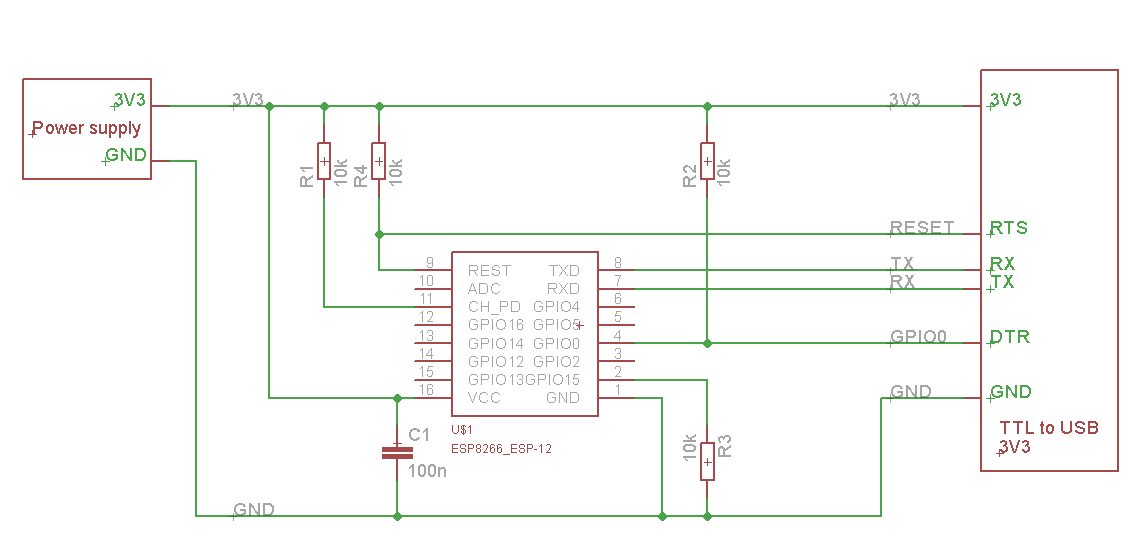
Оптимальное подключение ESP8266 для Arduino IDE
Оптимальное подключение ESP8266
| ПОДКЛЮЧЕНИЕ ESP8266 |
ПРИМЕЧАНИЕ |
USB-TTL |
| VCC |
ESP8266 подключайте к внешнему источнику питания >300мА, 3,3V |
|
| GND |
все контакты GND должны быть соединены вместе: ESP8266, USB-TTL и источника питания |
GND |
| TX (UTXD) |
|
RX |
| RX (URXD) |
|
TX |
| GPIO0 |
подтягивающий к питанию резистор 10k |
DTR (если на вашем USB-TTL не разведен пин DTR, то вам придется вручную переключать GPIO0 на землю для перевода ESP8266 в режим прошивки) |
| RESET (RSBT, REST) |
подтягивающий к питанию резистор 10k, также можете добавить кнопку, соединяющую RESET и GND для ручного сброса модуля |
RTS (если на вашем USB-TTL не разведен пин RTS, то вам придется вручную перезагружать модуль ) |
| CH_PD (CH_EN) |
подтягивающий к питанию резистор 10k |
|
| GPIO15 (MTDO) |
подтягивающий к земле резистор 10k
(для тех модулей, где выведен пин GPIO15) |
|
| GPIO2 |
подтягивающий к питанию резистор 10k
(на схеме не показан, но рекомендуется для увеличения стабильности) |
|
| GPIO16 |
для успешного выхода из режима Deep Sleep необходимо соединить пины ESP8266 GPIO16 и RESET через резистор 470 Ом (на схеме не показан) |
|
Примечания.
1. Не на всех модулях выведены все пины. Перед приобретением модуля ознакомьтесь с видами модулей и их распиновкой.
2. Если на вашем USB-TTL конвертере выведены пины CTS и DSR — для автозагрузки прошивки они вам не помогут, т.к. работают только на вход.
3. Для стабильной работы ESP8266 требуется источник стабилизированного питания 3,3 вольт, ток более 250 миллиампер. Использование питания от USB-TTL конвертера может привести к нестабильности в работе.
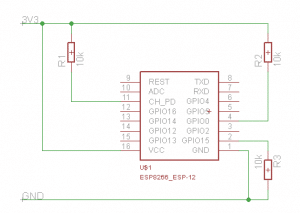
Минимальное подключение ESP8266
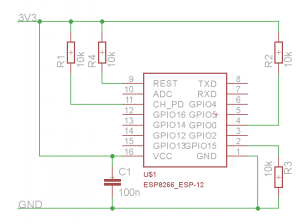
Минимальное подключение ESP8266 (повышенная стабильность)
1. Подключить USB-TTL к USB
2. Подключить ESP8266 к USB-TTL как обычно. Если вы подключили ESP8266 по схеме без поддержки автозагрузки прошивки (не подключены DTR и RTS), то вручную соедините GPIO0 с землей, передерните питание модуля — все готово для прошивки
3. Запускаем Arduino IDE
4. В меню Инструменты — Плата — Generic ESP8266 board (в самом низу)
5. В меню Инструменты выбираем порт, к которому подключен наш USB-TTL
6. В меню Инструменты — выбираете частоту, размер флеш памяти вашего модуля
7. В меню Файл — Примеры (Образцы) — ESP8266WiFi — WiFiWebServer
8. В скетче заполняете SSID и пароль вашей WiFi сети
9. Жмем кнопку компиляции и загрузки скетча
10. Ждем окончании процесса прошивки. После прошивки, если модуль подключен по схеме без поддержки автопрошивки, отсоедините GPIO0 от земли и передерните питание модуля без отключения USB-TTL от питания
11. В меню Инструменты — Монитор последовательного порта
12. Выбираем скорость 115200
13. Смотрим что происходит в терминале
14. Когда модуль подключится к сети, то появятся надписи в мониторе «WiFi connected» и «Server started»
15. Ниже будет IP адрес вашего модуля ESP8266, например 192.168.1.248
16. Открываете любой браузер, в строке адреса вбиваете «http://192.168.1.248/gpio/1»
17. Смотрите монитор последовательно порта и если к ESP8266 к GPIO2 у вас подключен светодиод (через резистор, разумеется), то он включится.